Reklama
Ty pravdepodobne zmeňte hlasitosť telefónu viackrát za deň. Keď pracujete, tichý telefón zabezpečí, že vás na stretnutiach nebude v rozpakoch. Doma však môžete mať maximálny objem, takže vám neunikne žiadny dôležitý hovor od člena rodiny.
Napriek tomu všetkému dôjde k mimoriadnym udalostiam a je desivé myslieť si, že sa vás niekto môže pokúšať chytiť, zatiaľ čo váš telefón ticho sedí vo vrecku. Našťastie nie je ťažké nastaviť zariadenie tak, aby sa dôveryhodné kontakty mohli prepnúť do tichého režimu.
Pripravte svoj telefón s Androidom na núdzové situácie zabezpečením toho, že vás najdôležitejší ľudia vo vašom živote vás budú môcť ľahko kontaktovať bez ohľadu na hlasitosť vášho telefónu.
Používanie vstavaných nástrojov systému Android
Za starých čias systému Android ste museli obísť tichý režim pomocou rôznych aplikácií. Teraz to všetko dokáže Android sám.
Pochopenie Nerušte
V systéme Android 5.0 Lollipop vykonala spoločnosť Google mätúce zmeny v tichom režime, ktoré si vyžadovali ručne nastaviť vlastný tichý profil
Ako nastaviť prioritný režim systému Android (a obnoviť tichý režim)Ovládanie hlasitosti sa v Lollipope veľa zmenilo, takže sme tu, aby sme vám všetko pomohli pochopiť. Čítaj viac . Našťastie, v systéme Android 6.0 Marshmallow a vyššie, Google obnovil správny tichý režim. Teraz sa volá Nerušiť a s trochou nastavenia môžete urobiť inteligentný.Ak chcete rýchlo povoliť funkciu Nerušiť, jednoducho podržte kláves Znížiť hlasitosť na telefóne. Keď je hlasitosť na nule, Iba vibrácie režim je aktívny. lis Znížiť hlasitosť ešte raz, aby ste povolili funkciu Nerušiť (DnD) - predstavuje ju kruh s čiarou cez ňu na paneli upozornení. Týmto nastavíte DnD na Alarms Only, ale môžete použiť aj dva ďalšie DnD profily.
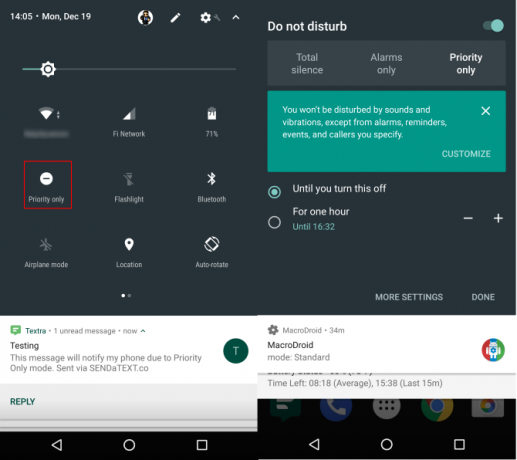
Prejdením dvoma prstami nadol po oznamovacej lište prejdete na panel Rýchle nastavenia a potom klepnite na Nevyrušujte entry. Tu máte tri možnosti:
- Úplné ticho úplne vypne telefón. Nebudete počuť prichádzajúce telefónne hovory, aplikácie nebudú vydávať zvuk a budíky sa nespustia.
- Iba budíky je predvolený režim a správa sa ako klasický tichý režim. Váš telefón nebude vydávať žiadne zvuky pre prichádzajúce hovory alebo upozornenia, ale aplikácie, hry a budíky vydajú hluk.
- Iba priorita stlmí všetky zvuky okrem zvukov, ktoré určíte ako prioritu. Alarmy, pripomenutia a udalosti stále hrajú zvuky.
Bez ohľadu na to, ktorú z týchto možností si vyberiete, môžete si vybrať Kým to nevypnete na aktiváciu režimu na neurčito, alebo pomocou tlačidiel plus a mínus vyberte určitý čas na spodnej možnosti. Je to vynikajúca voľba pre schôdzky alebo iné určené časy, keď potrebujete vypnúť telefón.
Nastavenie prioritných oznámení a kontaktov
Máme záujem o Iba priorita možnosť pre naše účely. Ak chcete vyladiť, klepnite na Viac nastavení v dolnej časti panelu Nerušiť, ktorý sme práve navštívili, alebo choďte na Nastavenia> Zvuk> Nerušiť. kohútik Priorita umožňuje iba rozhodnúť, čo je najdôležitejšie.
Upozornenia môžete vypnúť pre pripomenutie a Diania ak tieto priority nepovažujete. vybrať správy (A / alebo volá) na výber z jednej zo štyroch skupín - Od kohokoľvek, Iba od kontaktov, Iba od kontaktov označených hviezdičkoua nikto. Upozorňovanie textov od kohokoľvek nie je v tichom režime, takže zvoľte Iba od kontaktov označených hviezdičkou tu.
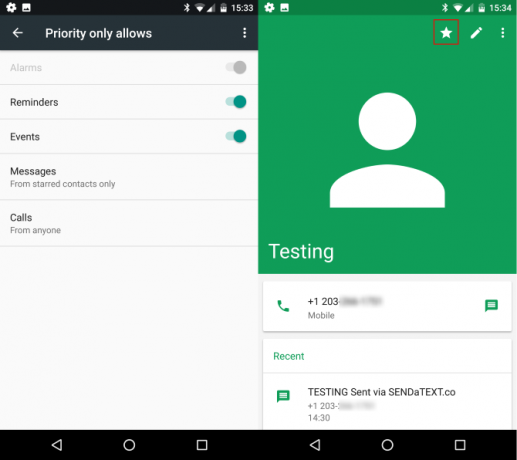
Teraz, keď sme to urobili, musíme označiť niektoré kontakty hviezdičkou. Otvorte svoje kontakty aplikáciu a vyhľadajte niekoho, koho chcete označiť hviezdičkou. Klepnite na ich meno a potom na ikonu hviezdičky v pravom hornom rohu svojej kontaktnej stránky. Ak nastavíte kontakt ako označený hviezdičkou, umožní sa mu to nielen v režime iba priority, ale tiež sa najskôr zobrazí v aplikáciách Kontakty a Telefón.
Po dokončení tohto postupu nezabudnite povoliť DnD v režime iba priority, kedykoľvek budete chcieť stíšiť. Môžete si byť istí, že všetky texty (alebo hovory, ak ste si vybrali) z vašich kontaktov označených hviezdičkou obídu tichý režim a upozornia vás.
Upozorňujeme, že tieto nastavenia sa vzťahujú iba na hovory a SMS správy Text je lepší s týmito alternatívnymi SMS aplikáciami pre AndroidNepáči sa vám vaša predvolená aplikácia pre SMS? Vyskúšajte nový! Čítaj viac . Správy boli odoslané z iných aplikácií, napríklad WhatsApp 5 najlepších bezplatných správ pre AndroidPotrebujete bezplatný spôsob odosielania správ priateľom a rodine s telefónom zadarmo? Vyskúšajte tieto aplikácie. Čítaj viac , neprelomí tichý režim. Ak chcete pridať upozornenia aplikácie do režimu iba priority, prejdite na Nastavenia> Aplikácie a klepnite na ten, ktorý chcete pridať. zvoliť oznámenia na informačnej stránke aplikáciea povoliť Prepísať Nerušiť zahrnúť to.
Aby ste nemuseli manuálne prepínať DnD, zamierte späť Nastavenia> Zvuk> Nerušiť a vyberte Automatické pravidlá. Tu môžete naplánovať časy, ktoré sa program DnD automaticky zapne a vypne, a ktorý z troch režimov, ktoré v súčasnosti používa.
Používanie rôznych aplikácií
Ak nechcete z nejakého dôvodu používať vstavaný spôsob potlačenia tichého režimu systému Android alebo ak používate staršiu verziu systému Android pod lízatkom, máte stále niekoľko možností.
Používanie TeXTe
TeXTe je jednoduchá aplikácia, ktorá nebola aktualizovaná o niekoľko rokov, ale stále pracovala v našich testoch. Po inštalácii ho otvorte a nastavte núdzové kľúčové slovo, ktoré rozlišuje veľké a malé písmená. Keď príde akákoľvek textová správa obsahujúca toto kľúčové slovo, aplikácia prehrá zvuk, ktorý znie úplne ako Morseov kód.
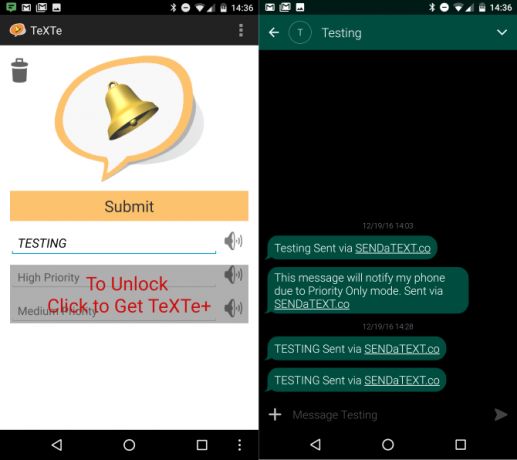
Funguje to, aj keď je váš telefón zapnutý Iba budíky so stlmeným objemom médií, ale nebude fungovať, ak je váš telefón zapnutý Úplné ticho. Ak necháte svojich blízkych vedieť o kľúčovom slove a uistíte sa, že to nie je niečo, čo by sa vyskytlo pri bežnej konverzácii, táto aplikácia predstavuje jednoduchý spôsob, ako vám môže poskytnúť núdzový prístup každému.
Stiahnuť ▼: TeXTe (zadarmo) [už nie je k dispozícii]
Používanie MacroDroid
Ak by ste chceli získať viac praktických informácií, môžete ich použiť vynikajúci automatizačný nástroj Jednoduchý spôsob bez automatickej obsluhy systému Android bez úlohNaučíte sa automatizovať svoje zariadenie s Androidom úprimne zmení spôsob jeho používania a táto aplikácia je jednoduchá. Čítaj viac MacroDroid nastaviť vlastné potlačenie. Táto aplikácia vám umožňuje bezplatne vytvoriť päť skriptov, čo je pre naše účely dosť. Nainštalujte aplikáciu a potom vyberte Nové makro. Existuje veľa možností, ale podľa základného obrázka môžete nastaviť základné prepísanie:
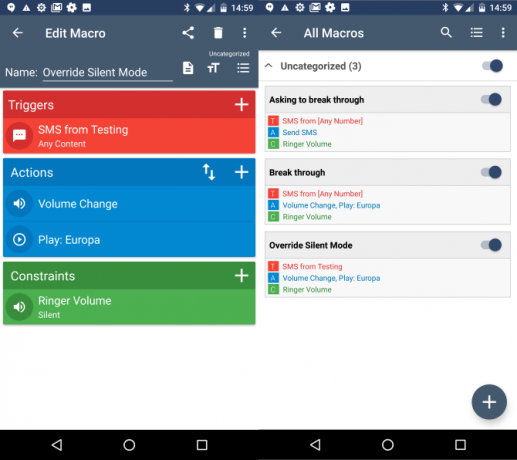
Tento skript hľadá textovú správu od konkrétneho kontaktu (môžete si tiež vybrať skupinu kontaktov) bez ohľadu na jeho obsah. Ak je telefón v tichom režime po prijatí správy, zvýši hlasitosť telefónu a prehrá zvukový signál.
Môžete to vyladiť podľa svojich predstáv. Možno budete chcieť tento skript spustiť, iba ak správa obsahuje určité slovo.
Ak sa trochu kreatívni, môžete dovoliť komukoľvek prejsť. Budete musieť nastaviť dva skripty. Prvý automaticky odpovedá na všetky texty, keď je telefón v tichom režime a hovorí niečo také:
Automatická správa: Benov telefón je momentálne v tichom režime. Ak ide o núdzový stav, odpovedzte slovom NÚDZOVÉ.
Keď je telefón v tichom režime, druhý skript sleduje všetky prichádzajúce texty. Zvýši vašu hlasitosť a prehrá zvuk, ak dostanete správu od kohokoľvek obsahujúceho kľúčové slovo.
Môžete urobiť tony skvelých trikov 10 úžasných aplikácií, ktoré zmenia spôsob používania systému AndroidMožno používate zariadenie Android každý deň, ale ak tieto aplikácie nepoužívate, nevyťažíte z toho maximum. Čítaj viac s MacroDroidom, tak sa rozhliadnite, ak nie ste spokojní s vyššie uvedenými nápadmi.
Stiahnuť ▼: MacroDroid (zadarmo)
Už nikdy nezmeškajte núdzové situácie
Bez ohľadu na to, ktorú verziu systému Android používate, nemusíte chýbať dôležité správy z tichého režimu. Vstavaná funkcia Nerušiť v novších verziách vám poskytuje úplnú kontrolu as trochou nastavenia si môžete vytvoriť vlastné potlačenie pomocou systému MacroDroid. Len sa uistite, že všetko otestujete, aby ste sa uistili, že funguje, a že v prípade, že potrebujete telefón potichu, náhodne nespustíte prepísanie.
Máte problém nájsť telefón, keď je v tichom režime? Odhlásiť sa ako ľahko nájsť svoj telefón s Androidom Našli ste môj iPhone pre Android? Zoznámte sa so Správcom zariadenia AndroidŽiarlivý na aplikáciu Nájsť môj iPhone pre iPhone? Našťastie pre vás je tu rovnako úžasná aplikácia pre Android s názvom Správca zariadenia Android! Pozrime sa na to. Čítaj viac !
Pôvodne napísal Chris Hoffman 29. júla 2013.
Ben je zástupcom redaktora a sponzorovaným post manažérom na MakeUseOf. Je držiteľom titulu B.S. v odbore počítačových informačných systémov z Grove City College, kde absolvoval štúdium Cum Laude as titulom Honours. Rád pomáha druhým a je vášnivým hráčom videohier ako média.

